Linux中部署tomcat
阿新 • • 發佈:2018-09-05
color wget XML 網頁 print common address 8.0 .org 1.tomcat簡介
自從JSP發布之後,推出了各式各樣的JSP引擎。Apache Group在完成GNUJSP1.0的開發以後,開始考慮在SUN的JSWDK基礎上開發一個可以直接提供Web服務的JSP服務器,當然同時也支持Servlet, 這樣Tomcat就誕生了。Tomcat是jakarta項目中的一個重要的子項目,其被JavaWorld雜誌的編輯選為2001年度最具創新的Java產品,同時它又是sun公司官方推薦的servlet和jsp容器,因此其越來越多的受到軟件公司和開發人員的喜愛。servlet和jsp的最新規範都可以在tomcat的新版本中得到實現。其次,Tomcat是完全免費的軟件,任何人都可以從互聯網上自由地下載。Tomcat與Apache的組合相當完美。
自從JSP發布之後,推出了各式各樣的JSP引擎。Apache Group在完成GNUJSP1.0的開發以後,開始考慮在SUN的JSWDK基礎上開發一個可以直接提供Web服務的JSP服務器,當然同時也支持Servlet, 這樣Tomcat就誕生了。Tomcat是jakarta項目中的一個重要的子項目,其被JavaWorld雜誌的編輯選為2001年度最具創新的Java產品,同時它又是sun公司官方推薦的servlet和jsp容器,因此其越來越多的受到軟件公司和開發人員的喜愛。servlet和jsp的最新規範都可以在tomcat的新版本中得到實現。其次,Tomcat是完全免費的軟件,任何人都可以從互聯網上自由地下載。Tomcat與Apache的組合相當完美。
2、Tomcat目錄
tomcat
|---bin Tomcat:存放啟動和關閉tomcat腳本;
|---confTomcat:存放不同的配置文件(server.xml和web.xml);
|---doc:存放Tomcat文檔;
|---lib/japser/common:存放Tomcat運行需要的庫文件(JARS);
|---logs:存放Tomcat執行時的LOG文件;
|---src:存放Tomcat的源代碼;
|---webapps:Tomcat的主要Web發布目錄(包括應用程序示例);
|---work:存放jsp編譯後產生的class文件;
3.tomcat項目部署
//java環境安裝,安裝jdk環境 [root@lanzhiyong ~]# yum -y install java-1.8.0-openjdk java-1.8.0-openjdk-devel [root@lanzhiyong ~]# java -version //下載tomcat [root@lanzhiyong ~]# cd /usr/src/ [root@lanzhiyong src]# wget https://archive.apache.org/dist/tomcat/tomcat-9/ v9.0.8/bin/apache-tomcat-9.0.8.tar.gz //解壓部署 [root@lanzhiyong src]# tar xf apache-tomcat-9.0.8.tar.gz -C /usr/local/ [root@lanzhiyong src]# cd /usr/local/ [root@lanzhiyong local]# ln -s apache-tomcat-9.0.8/ tomcat [root@lanzhiyong local]# ll //寫一個hello world的java頁面 [root@lanzhiyong ~]# vim index.jsp [root@lanzhiyong ~]# cat index.jsp <html> <head> <title>test papg</title> </head> <body> <% out.println("Hellow World"); %> </body> </html> [root@lanzhiyong ~]# mkdir /usr/local/tomcat/webapps/test [root@lanzhiyong ~]# cp index.jsp /usr/local/tomcat/webapps/test/ [root@lanzhiyong ~]# ll /usr/local/tomcat/webapps/test/ 總用量 4 -rw-r--r--. 1 root root 114 9月 5 11:27 index.jsp //啟動tomcat [root@lanzhiyong ~]# /usr/local/tomcat/bin/catalina.sh start [root@lanzhiyong ~]# ps -ef |grep tomcat [root@lanzhiyong ~]# ss -antl State Recv-Q Send-Q Local Address:Port Peer Address:Port LISTEN 0 128 *:22 *:* LISTEN 0 100 127.0.0.1:25 *:* LISTEN 0 100 :::8080 :::* LISTEN 0 128 :::22 :::* LISTEN 0 100 ::1:25 :::* LISTEN 0 1 ::ffff:127.0.0.1:8005 :::* LISTEN 0 100 :::8009 :::*
在瀏覽器上瀏覽網頁
輸入:192.168.209.12:8080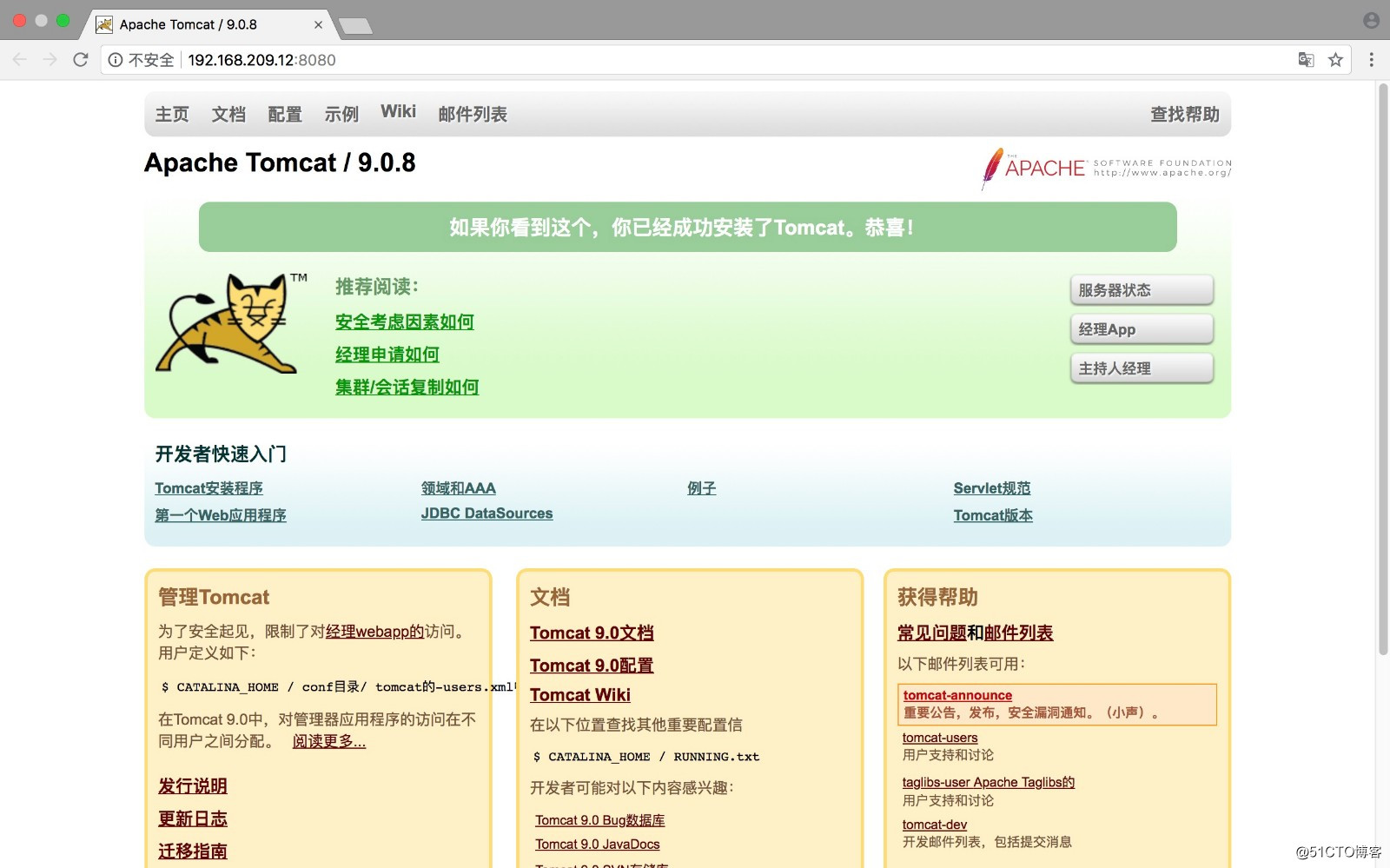
輸入:192.168.209.12:8080/test/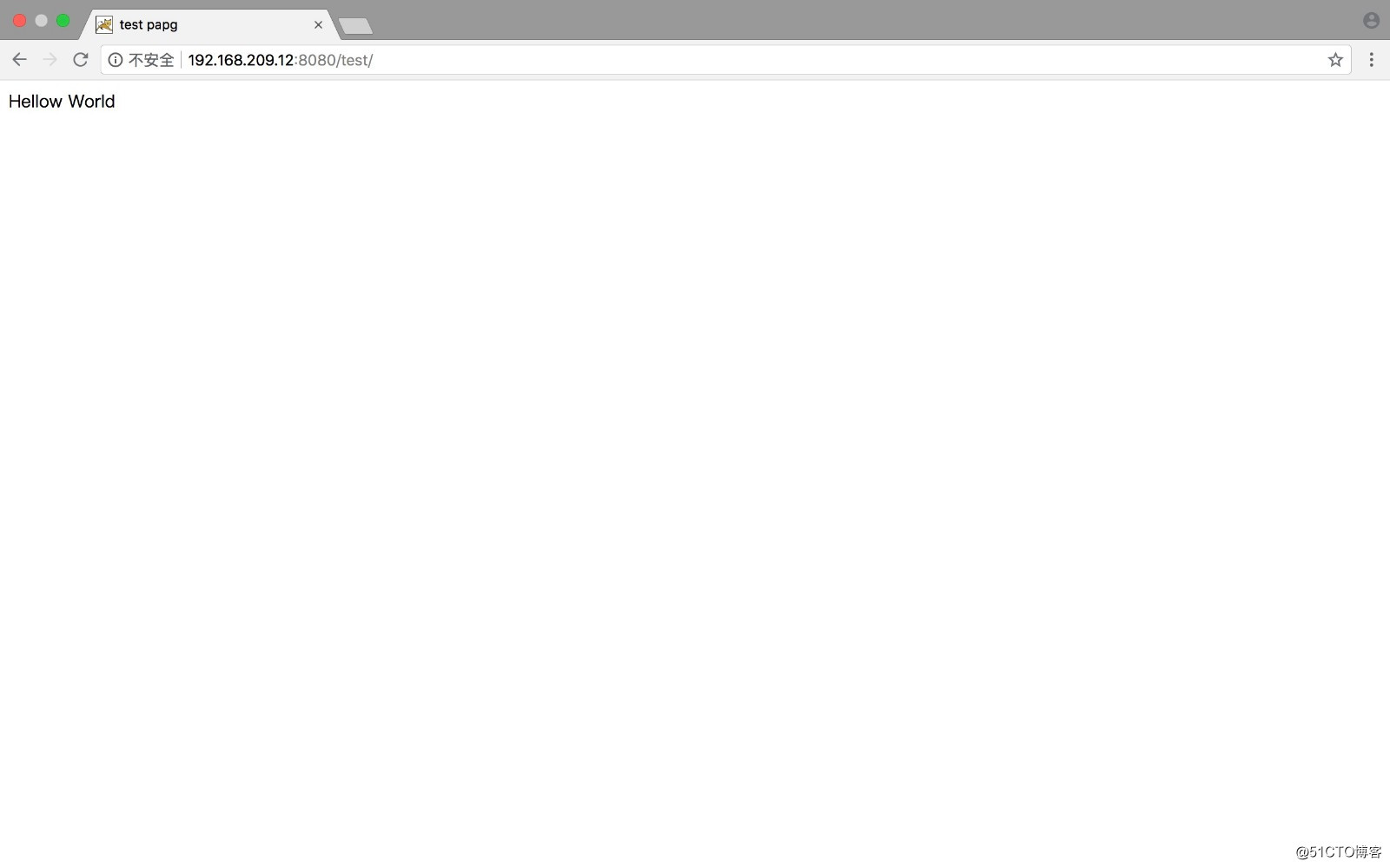
Linux中部署tomcat
